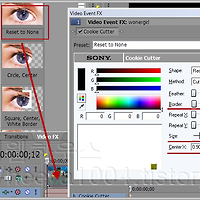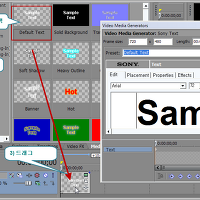위와 같은 텍스트 영상을 만들려면, 일단 글자속에 보이는 영상이 필요하겠지요
1) 영상을 먼저 작업창에 불러주세요.
그리고 글자를 적을 트랙이 있어야하고, 그 글자에 마스크가 적용된 트랙이 하나 더 있어야 합니다.

그럼 총 세개의 트랙이 생겼습니다.
2) 맨 첨 합성효과는 Multiply (Mask)를 선택하세요.

다음 세번째 영상트랙의 효과는 그대로 Source Alpha 로 해 주시면 됩니다.
이제 두번째 글자를 적을 트랙의 Compositing Mode 에서 Custom 을 선택해 주세요.

그럼 Track Composite Mode 창이 뜹니다. 세개의 메뉴중 맨 아래 Sony Height Map 를 선택하세요.

저처럼 설정을 해주시고, 닫기를 눌러 창을 닫으시면 됩니다. (나중에 다시 설정을 할 수 있습니다.)

3) 이제 글을 적어줄 차례입니다.
두번째 빈트랙 부분에서 마우스 우클릭을 한 후, Insert Text Media 를 선택하세요.

창이 뜨면 원하는 글과 글꼴, 사이즈 등등을 적어주시고, 위쪽에 Length 에서 원하는 시간도 맞춰주세요.

4) 다음, 글자가 스크롤되는 움직임을 줄 차례입니다.
글자 트랙에서 Event Pan/Crop 를 선택 하세요.

글자부분을 화면에 좀 꽉차게 크게 보이게 하고 싶다면, 아래처럼 모서리 둥근부분을 드래그 하여
안쪽으로 쭉 밀어주시면 됩니다.

이제 가운데 원형부분이 있죠? 그 부분을 마우스로 클릭한 채, 왼쪽으로 쭉 이동시켜 주세요.
글자가 안보일만큼 이동시켜 줍니다.

다음 아래 키프레임에서 왼쪽에 있던 조절바를 오른쪽 맨끝으로 이동시켜 주세요.

다음 왼쪽에 있던 원형 부분을 이제 오른쪽 끝으로 쭉 이동시켜주세요.

여기까지 다 하셨으면 이제 마무리 작업만 남았습니다. ^^
맨위 트랙이 하나 남아있지요?
그 트랙으로 방금 작업한 글자 트랙부분을 복사할 겁니다.
글자 트랙에서 Ctrl 키를 누른채로 바로 위 빈트랙으로 올려주세요.
그럼 창이 하나 뜨는데 그냥 그대로 나두고 오케이 누르시면 복사가 됩니다.

그럼 완성입니다 @_@ ;;; 역시 글로 설명하는건 정말 힘들군요 ㅠㅠ
포토샵은 글로 설명하는게 더 편리하긴 한데........ 베가스는 -_- 동강을 준비해야 할듯 합니다 ㅠㅠ
완성작은 위에 있구요.......
지금 작업한 효과는 글씨폰트가 두꺼운게 더 좋답니당 >_<
'■ Vegas pro > vegasstudy' 카테고리의 다른 글
| 두개의 원형테두리가 채워지는 효과 (0) | 2010.10.12 |
|---|---|
| Cookie Cutter 을 이용한 타일(바둑판)무늬 영상 (0) | 2010.10.11 |
| 3D 문자 만들기 (0) | 2010.10.08 |
| 멋진 텍스트영상 만들기 [ProType Titler] (0) | 2010.10.05 |
| 영상에 작은영상 보여주기 (PIP) (0) | 2010.10.05 |
| 영상에 눈내리는 효과 [chroma keyer 크로마키] (0) | 2010.09.28 |